Nota
Se seleccionar [Imprimir toda a informação do destinatário em cada folha de rosto] e enviar para múltiplos destinos ao mesmo tempo (transmissão), a folha de rosto é enviada para os destinos com a seguinte informação impressa: todos os nomes de destino da transmissão e números de fax (apenas quando definidos) e comentários no livro de contactos (apenas quando definidos). Tenha cuidado quando transmite para múltiplos destinos externos.
-
Abra um ficheiro.
-
Seleccione [Imprimir] no menu [Ficheiro].
-
Selecione [OKI MB562 (FAX) (OKI MB562 (FAX))] a partir de [Select Printer (Selecionar Impressora)].
-
Clique em [Preferências].
-
Seleccione o separador [Folha de rosto]:
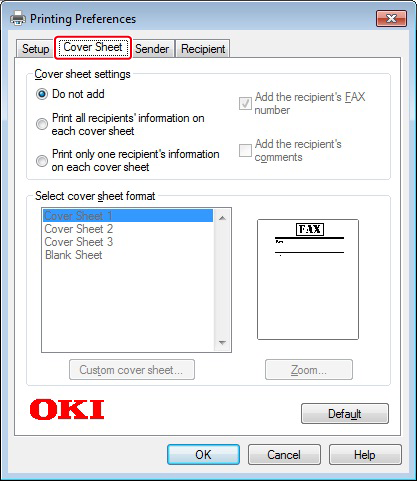
-
Seleccione [Imprimir a informação de todos os destinatários em cada folha de rosto] ou [Imprimir apenas a informação de um destinatário em cada folha de rosto].
-
Seleccione um formato para utilizar a partir de [Seleccionar formato da folha de rosto].
-
Para exibir uma imagem ampliada de cada formato, clique [Zoom].
-
Para imprimir o número de fax do destinatário na folha de rosto, seleccione a caixa de verificação [Adicionar o número FAX do destinatário].
-
Para imprimir os comentários dos remetentes que estão registados no livro de contactos na folha de rosto, selecione a caixa de verificação [Add the recipient's comments (Adicionar os comentários do destinatário)].
-
Para adicionar um design de folha de rosto personalizado, clique em [Folha de rosto personalizada].
-
-
Insira o nome do remetente, número de fax e comentário para imprimir na folha de rosto no separador [Sender (Remetente)].
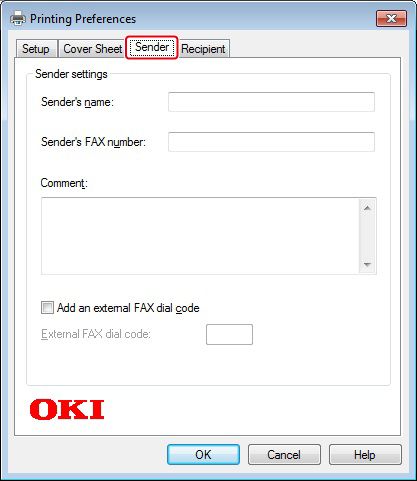
-
Clique em [OK].
-
Selecione [OKI MB562 (FAX) (OKI MB562 (FAX))] a partir de [Select Printer (Selecionar Impressora)] e depois clique em [Print (Imprimir)].
-
Especifique um destino.
-
Clique em [OK].

